推荐内容
装机吧一键重装系统win7旗舰版教程
2020-05-25 来源:本站整理 作者:U盘量产网 浏览量:2200次
1-3:下载了装机吧软件之后,我们就可以开心打开这个软件来重装电脑系统了,效果如下
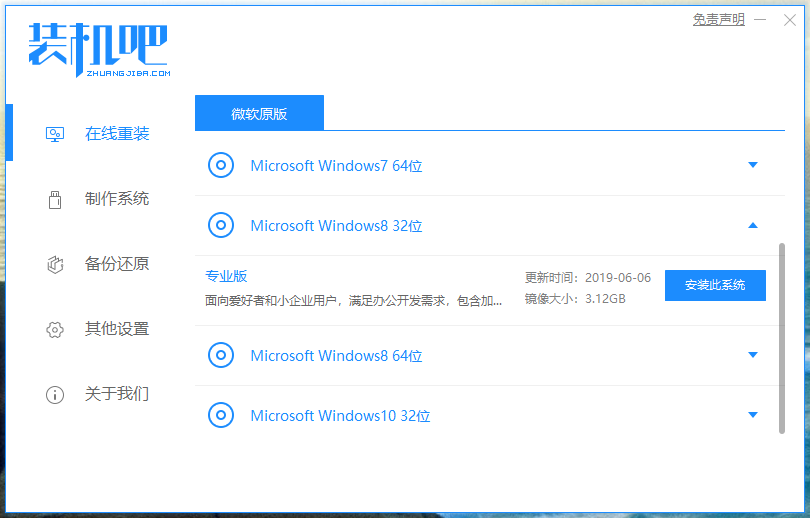
1-3-1:从上面的系统列表我们可以看见,装机吧是完全支持xp,win7.win8.win10系统的。而且32位和64位都支持。我们想装什么系统就装什么系统。此篇文章我们要装的是win8系统,所以我们选择win8系统即可。现在的小米笔记本电脑一般配置都是比较高的,所以我们完全可以重装win864位电脑系统。我们选择win864位电脑系统,点击【安装此系统】
1-4:我们装win8电脑系统之前,装机吧很贴心询问我们是否预装一些常用的电脑系统软件,小编建议我们预计360或管家软件,因为这2个软件是杀毒软件,可以避免我们少中毒。效果如下
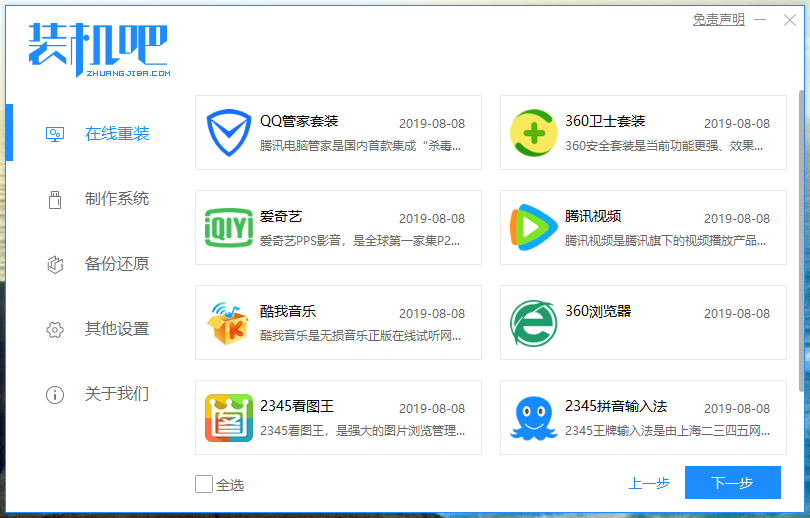
1-5:我们点击【下一步】,接下来装机吧就会自动帮我们重装电脑系统了
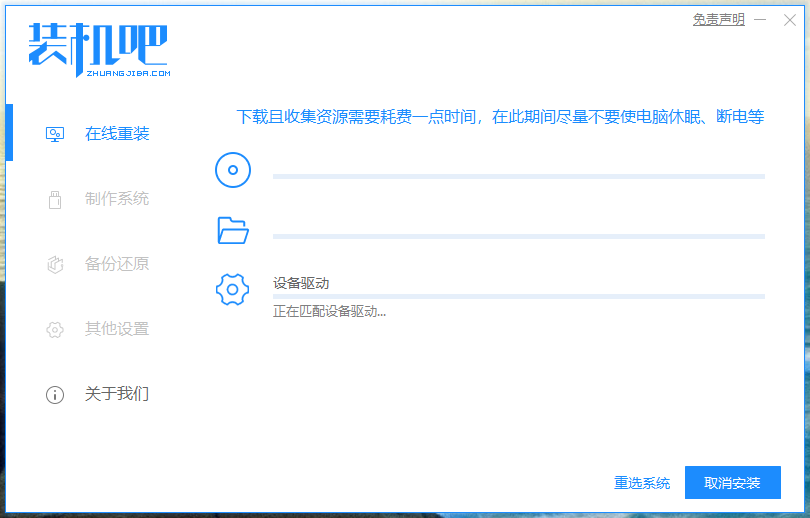
1-6:到了上面这一步,装机吧会自动帮我们重装好win864位电脑系统。从上面的操作我们可以看见,用装机吧来重装我们的电脑还是非常不错的选择,我们只要选择2步即可自动重装电脑。现在我们重装电脑系统不用像以前那样准备U盘或者其它的方法来重装。现在的在线重装系经软件已经是非常成熟了。
装机吧一键重装系统win7旗舰版教程手机版:https://m.upantool.com/jiaocheng/qidong/2020/15626.html
相关软件
相关文章
